Å lage animalske overflater i digitale kunstverk krever presis teknikk og øye for detaljer. I denne veiledningen vil du lære hvordan du overfører skjell fra en fisk til en hånd for å skape en realistisk tekstur. Det spesielle fokuset ligger her på de symmetriske og organiserte strukturene av skjellene. Først ser vi på forskjellene fra mer kaotiske teksturer, før vi fokuserer på den spesifikke implementeringen av fiskeskjell.
Viktigste funn
- Sett deg inn i de grunnleggende strukturene av skjell.
- Bruk ulike fargetoner for å skape dybde og variasjon.
- Vær oppmerksom på å tilpasse skjellene til formene du maler for å oppnå et realistisk resultat.
Trinn-for-trinn veiledning
Begynn med grunnformen
For å skape fisken, begynner du med å lage en grunnform. Det betyr at du tegner et rektangel som skal danne basis for teksturen av skjellene dine. Det er viktig å velge en enkel skisse som senere kan finjusteres.
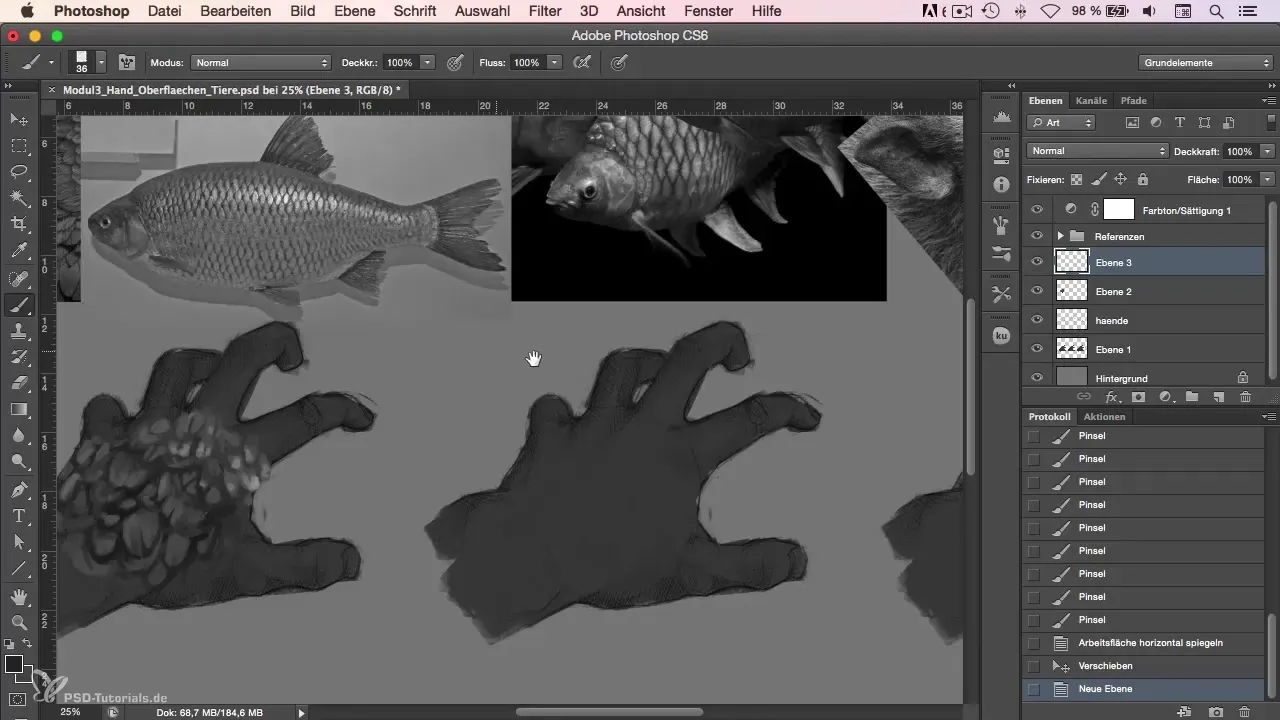
Konstruksjon av skjellstrukturen
Nå er det tid for å konstruere skjellene. Skjellene til en fisk er symmetriske og organiserte, noe som gjør oppgaven litt mer kompleks. Du kan arrangere skjellene langs formen slik at de naturlig glir inn i hverandre. Pass på at skjellene ikke ligger for nært hverandre, da de ellers kan skape et kaotisk utseende.
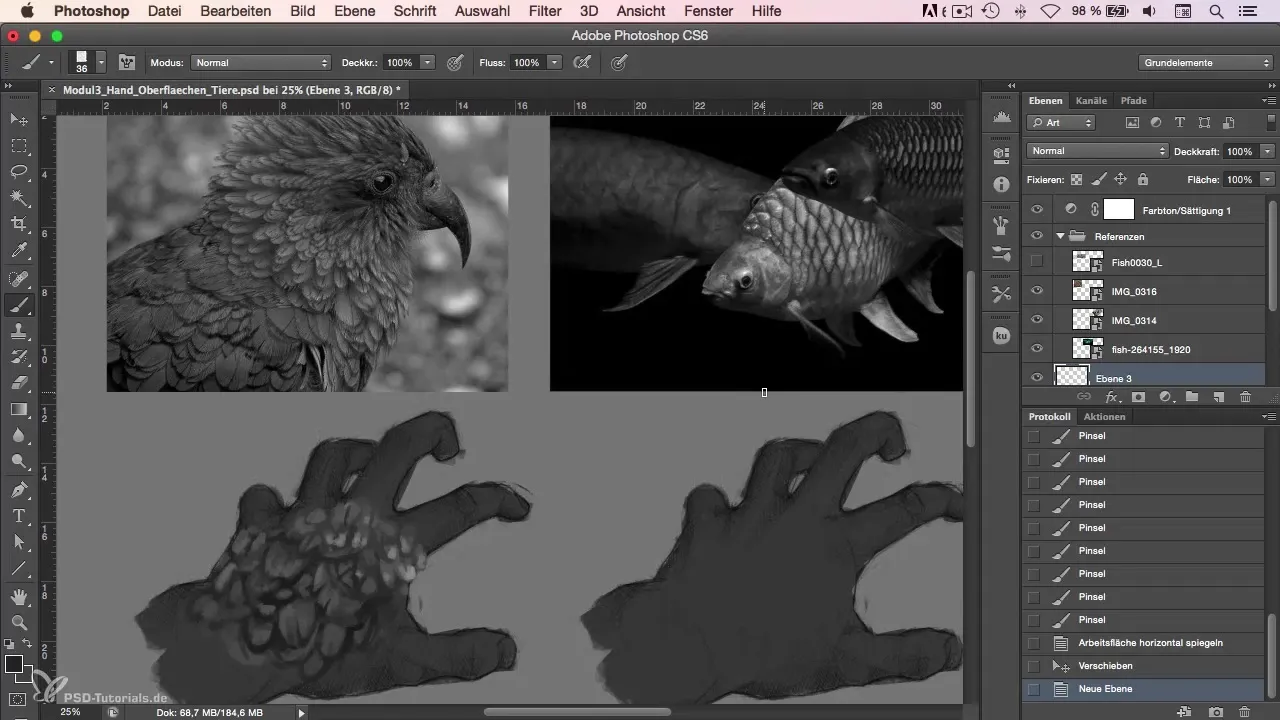
Inkluder variasjon
For å få skjellene til å se mer livlige ut, anbefaler jeg å jobbe med forskjellige fargetoner. I begynnelsen kan du velge en grunnfarge og deretter variere den. Ved å ikke bruke den samme fargetonen hele tiden og introdusere variasjon, oppnår du et mer naturlig utseende.
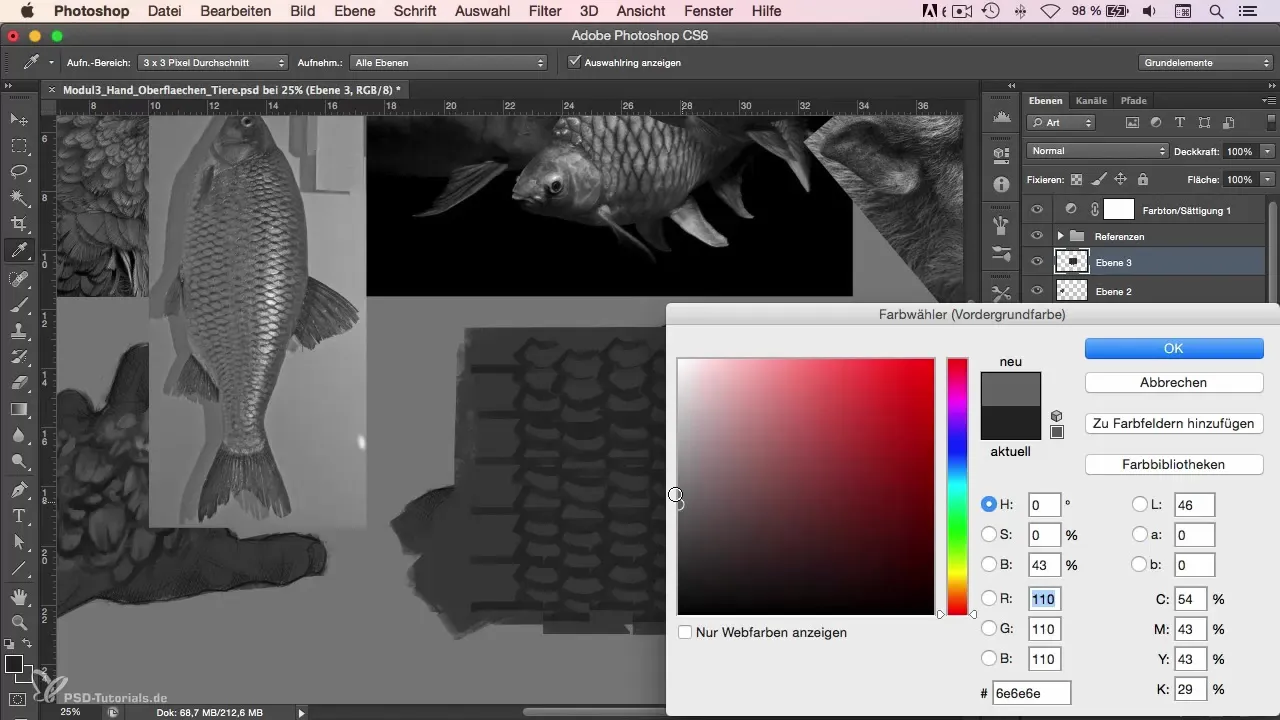
Vurder lysstyrke og skygger
Nå er det på tide å gå over skjellene med en lysere farge for å sette høydepunkter. Legg til reflekterende punkter for å simulere lyset som faller på skjellene. Disse høydepunktene gir skjellene mer dybde og dimensjon, noe som gjør dem mer livaktige.
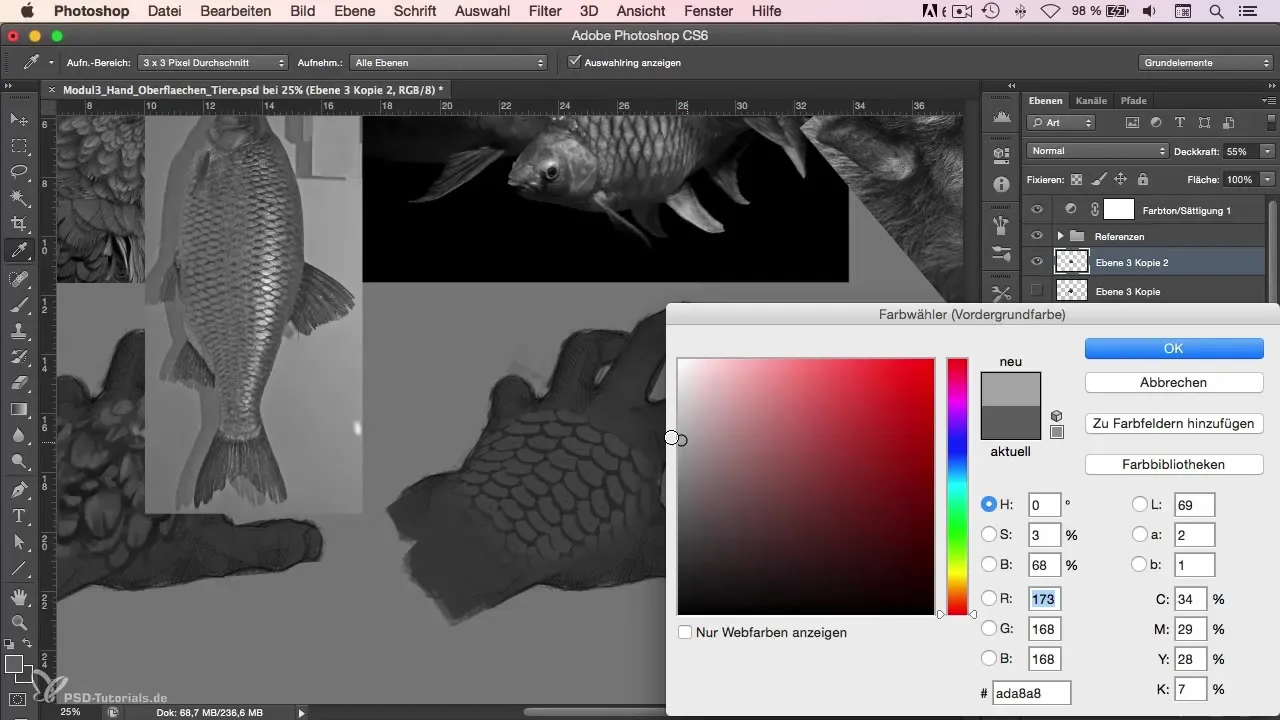
Bruk forvrengninger
Du bør også ta hensyn til aspektet av forvrengning. Når det gjelder formen du maler, er det viktig at skjellene tilpasses deretter. Du kan bruke deformeringsfunksjonen for å tilpasse skjellene til konturene av hånden. Det er viktig å bearbeide kantene slik at skjellene ikke ser for skarpe ut og er mer integrert i den gitte formen.
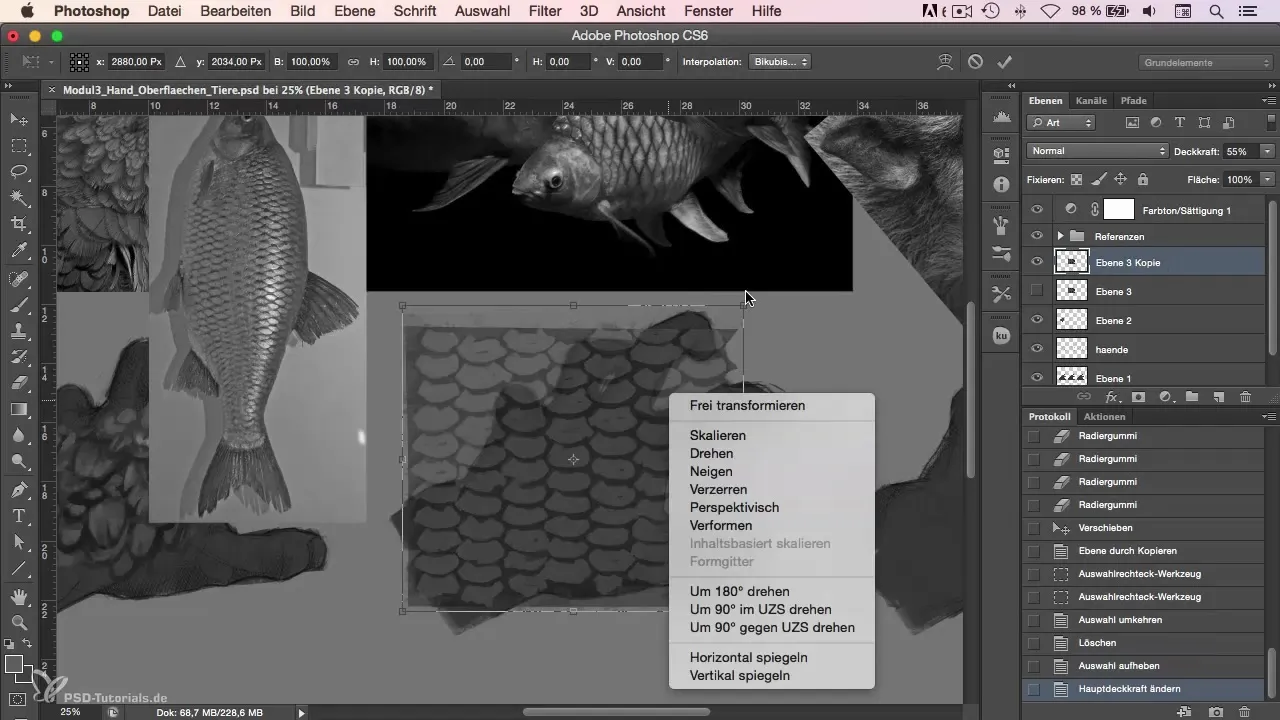
Fremheve høydepunkter
For å videre forbedre fremstillingen, kan du i tillegg tegne små striper inn i designet som fremhever de forskjellige lysrefleksjonene på skjellene. Disse stripene bør være subtile, slik at de ikke forstyrrer den naturlige overgangen og teksturen.
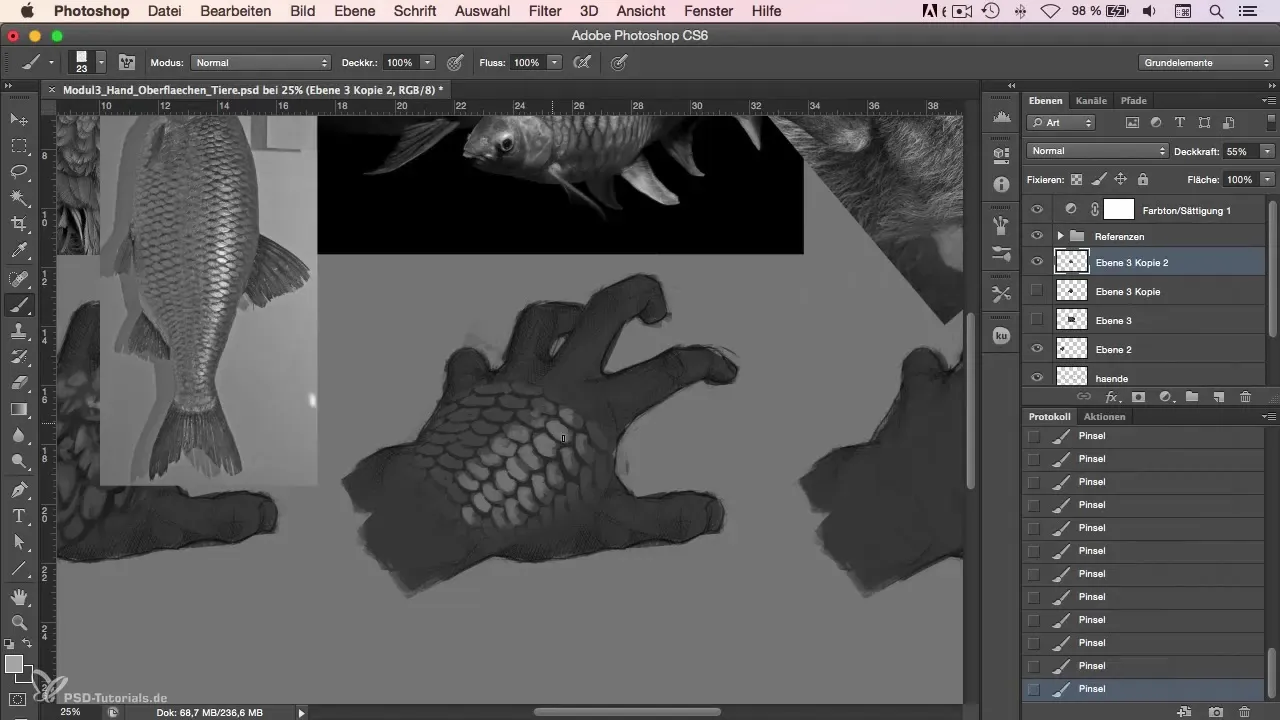
Finpuss og revisjon
Etter at du har etablert grunnstrukturen av skjellene, er det lurt å gå over alle deler en gang til og eventuelt friske dem opp. Noen fargetoner kan bli revidert for å gjøre den tidligere forvrengningen og 2D-begynnelsene mindre åpenbare.
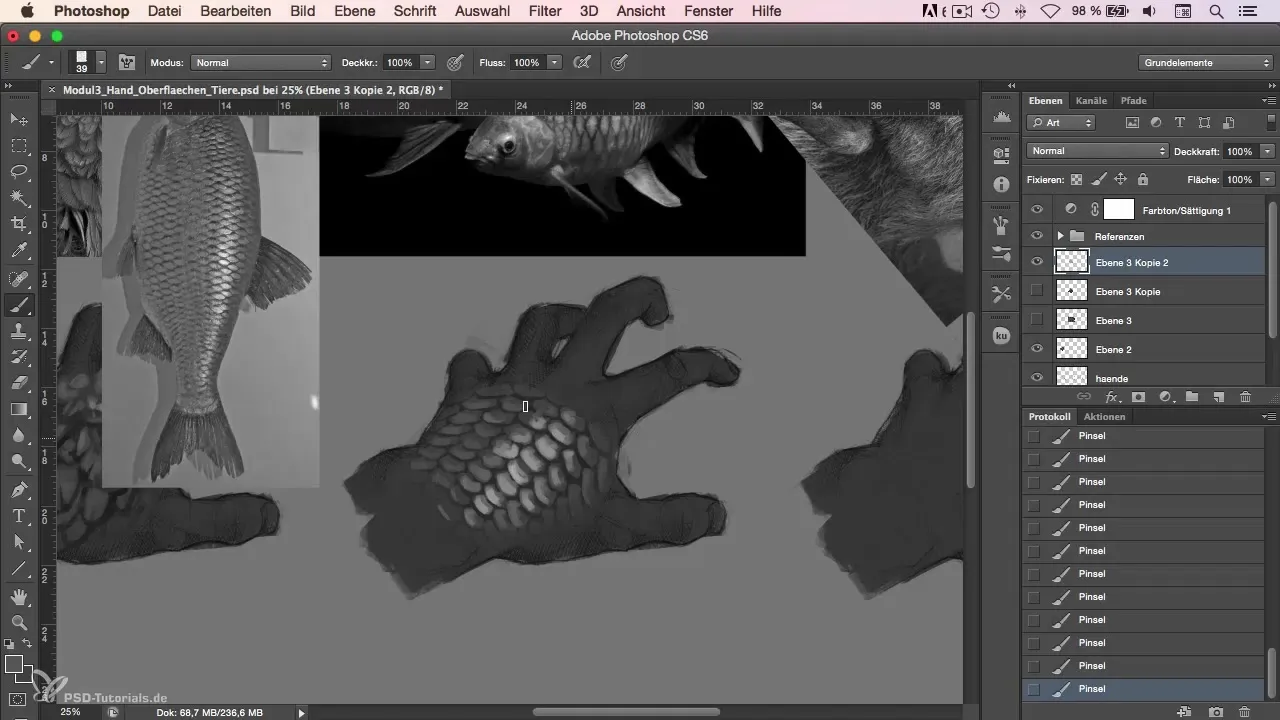
Fullføre skjellene
Til slutt bør du se på kunsten din som helhet og sørge for at skjellene ser ut som du hadde tenkt. Pass på at skjellene ligger på rett sted og støtter formen på hånden. Småting som mørkfargede punkter kan legges til for å fremheve detaljene og få skjellene til å se mer livaktige ut.

Sammendrag
I denne trinn-for-trinn veiledningen har du lært hvordan du lager skjell på en digital hånd i Photoshop. Du har analysert strukturen av skjellene, arbeidet med forskjellige fargetoner og vurdert bruken av lys og skygger.
Ofte stilte spørsmål
Hvordan begynner jeg å tegne skjell?Start med å lage en grunnform og arranger skjellene symmetrisk.
Hvilke fargevariasjoner er best for realistiske skjell?Bruk forskjellige nyanser av grunnfargen for å skape dybde og variasjon.
Hvordan oppnår jeg imponerende høydepunkter på skjellene?Legg til lyse punkter for å simulere lysrefleksjoner og gi teksturen mer dybde.
Hva er de beste verktøyene i Photoshop for å lage skjell?Bruk formverktøyene sammen med deformasjonsfunksjoner og penselstrøk for detaljer.
Hvordan kan jeg tilpasse skjellene til forskjellige former?Bruk deformasjonsverktøyene for å tilpasse skjellene til konturene av underlaget.


